
Настройка уведомлений веб-сайтов в Safari на Mac
Если Вы разрешили веб-сайтам отправлять Вам уведомления, каждое из этих уведомлений отображается в правом верхнем углу экрана. Уведомления от веб-сайтов поступают даже в том случае, если веб-сайт закрыт, даже если закрыт браузер Safari. Если Вы разрешили Siri делать предложения в Safari и оформили регистрацию на какое-либо событие на веб-сайте, например забронировали столик, чтобы поужинать в ресторане, это событие можно быстро добавить в Календарь.
Принятие предложения Siri. Чтобы просмотреть информацию о событии, нажмите уведомление, затем нажмите «В Календарь».
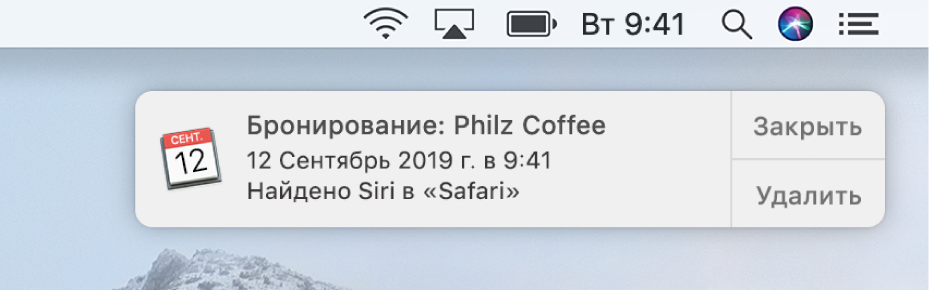
Ответ на уведомление от веб-сайта. Нажмите уведомление, чтобы перейти на сайт.
Просмотр всех недавних уведомлений. Нажмите значок Центра уведомлений
 в правой части строки меню или смахните влево от правого края экрана на трекпаде, затем нажмите «Уведомления». Отлучившись от своего Mac, по возвращении Вы увидите все пропущенные уведомления.
в правой части строки меню или смахните влево от правого края экрана на трекпаде, затем нажмите «Уведомления». Отлучившись от своего Mac, по возвращении Вы увидите все пропущенные уведомления.Отказ от получения уведомлений от веб-сайта. Выберите меню «Safari» > «Настройки», нажмите «Веб-сайты», затем нажмите «Уведомления». Найдите веб-сайт в списке и выберите «Отказать»
Изменение способа отображения уведомлений от веб-сайтов. В меню Apple выберите «Системные настройки», откройте раздел «Уведомления», выберите веб-сайт в левой части, затем в правой части измените стиль напоминаний для уведомлений и другие параметры.
Скрытие запросов на отправку уведомлений в Safari. Выберите меню «Safari» > «Настройки», нажмите «Веб-сайты», затем нажмите «Уведомления». Снимите флажок «Разрешить веб-сайтам запрашивать разрешение на отправку push‑уведомлений». С этого момента Safari не будет спрашивать Вас при посещении веб-сайтов, которые могут отправлять уведомления.
Если Вы не хотите получать предложения от Siri в Safari, выберите пункт меню Apple > «Системные настройки» > «Siri» > «Предложения Siri и конфиденциальность», затем снимите флажок Safari.